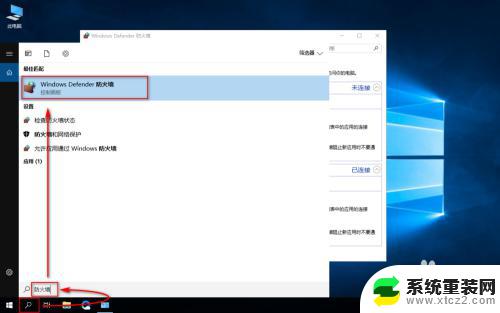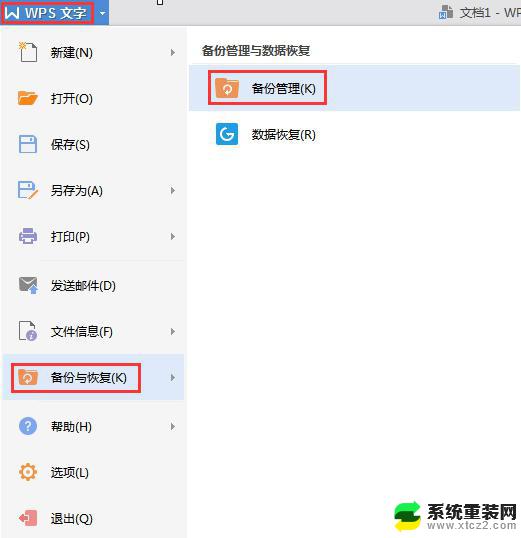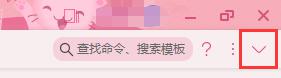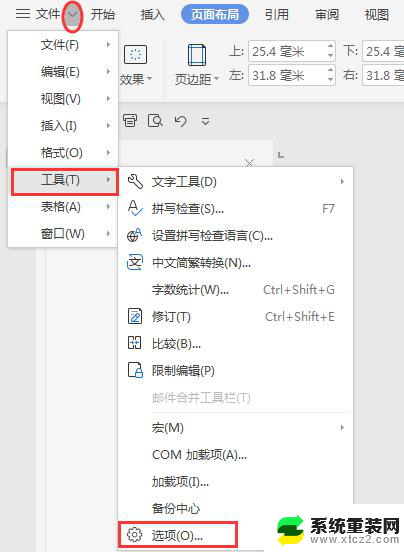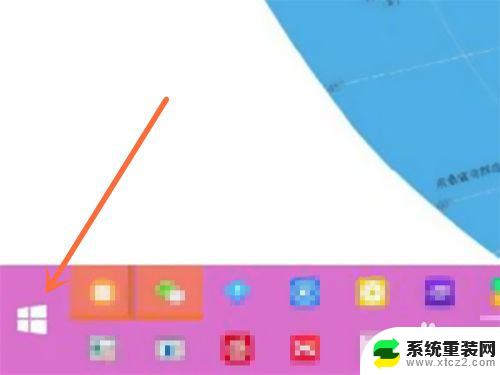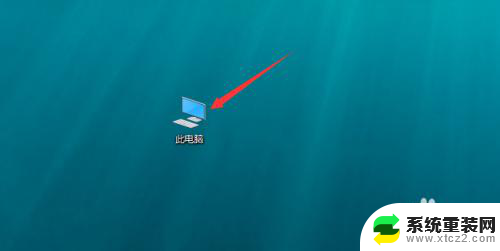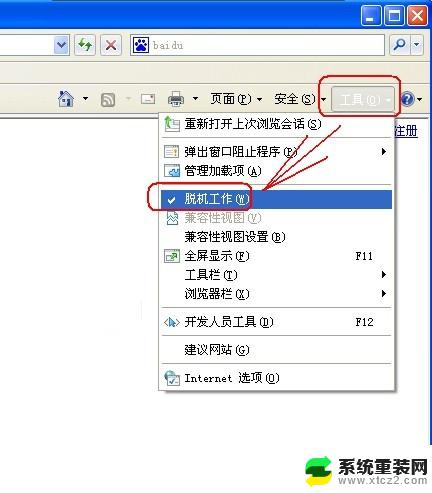windows怎么查看防火墙状态 电脑防火墙状态如何检查
windows怎么查看防火墙状态,在使用Windows操作系统的过程中,防火墙的状态一直是我们需要关注和了解的重要问题,防火墙作为一种网络安全工具,可以有效地保护我们的电脑免受各种网络威胁的侵害。有时候我们可能会想要了解自己电脑的防火墙状态,以确保其正常运行并保护我们的计算机安全。究竟该如何查看Windows防火墙的状态呢?如何检查电脑的防火墙是否正常工作呢?接下来我们将为您介绍几种简单而有效的方法。
步骤如下:
1.首先,打开电脑上面的控制面板,如图所示。

2.进入控制面板之后,选择“系统和安全”,如图所示。
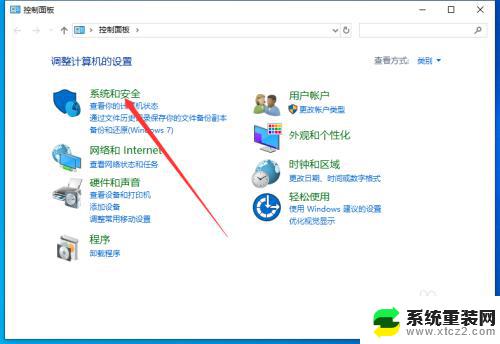
3.进入系统和安全之后,选择其中的“检查防火墙状态”,如图所示。
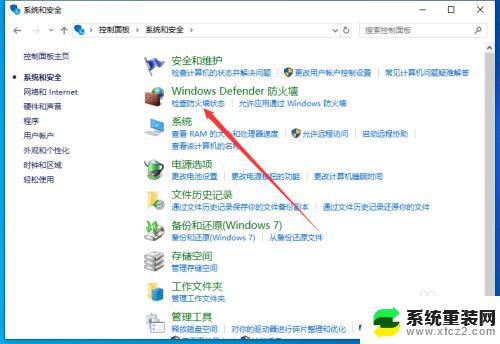
4.然后就可以看到所连接网络当前的防火墙状态,如图所示。
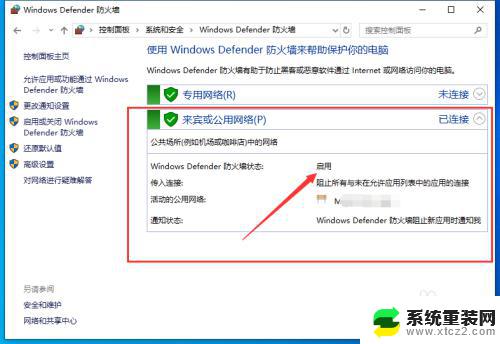
5.如果想要打开或者关闭防火墙,可以点击左侧菜单中的“启用或关闭防火墙”。如图所示。
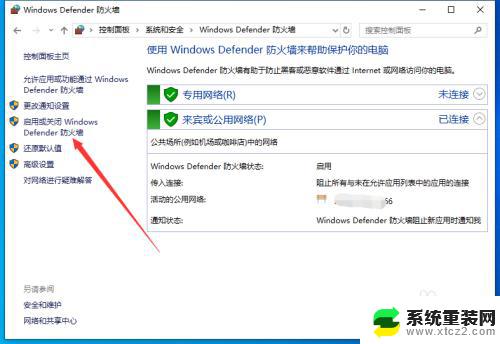
6.然后进行设置就可以了,如图所示。
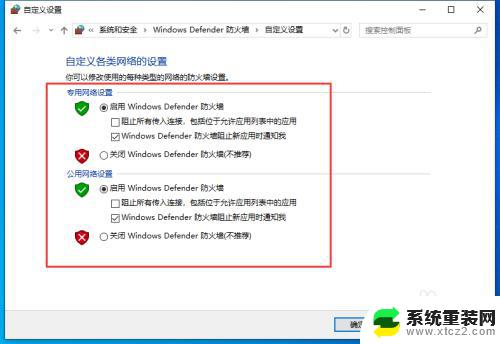
7.以上就是windows怎么查看防火墙状态的方法介绍,希望可以帮到大家。
以上就是如何查看Windows防火墙状态的方法,如果你遇到了这种情况,可以根据本文中的操作进行解决,操作简单,快速有效。